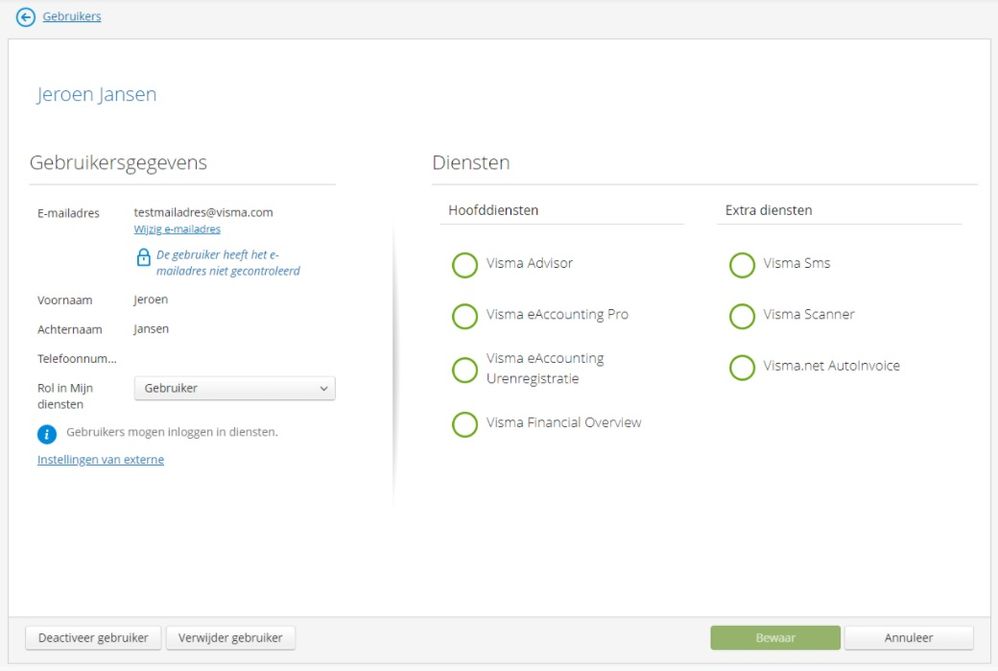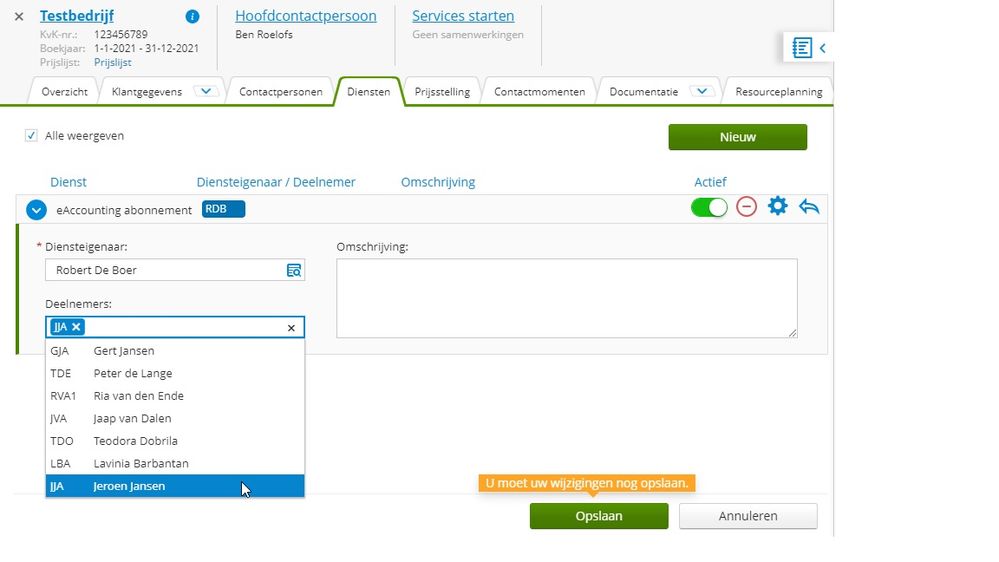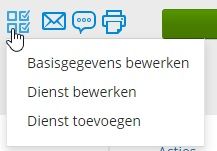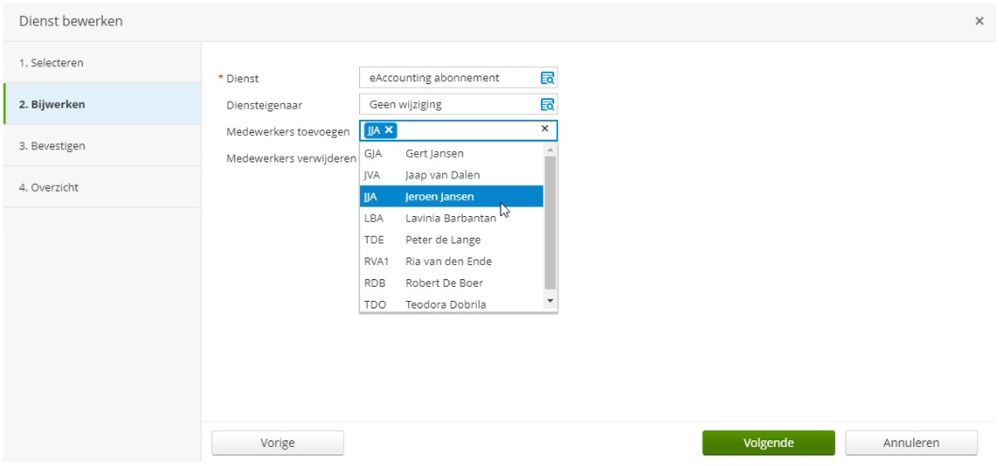om een gepersonaliseerde navigatie te krijgen.
om een gepersonaliseerde navigatie te krijgen.
- Als nieuw markeren
- Als gelezen markeren
- Bladwijzer
- Abonneren
- Printervriendelijke pagina
- Ongepaste inhoud melden
Medewerkers toegang geven tot eAccounting-cliëntadministraties
- 2 Antwoorden
- 1 kudos
- 3985 Weergaven
Wanneer u een (nieuwe) medewerker toegang wilt geven tot de eAccounting-cliëntadministraties, dan moet u de medewerker eerst in Visma Advisor aanmaken. Als u dit al hebt gedaan, dan kunt u door naar stap 2.
1. Een nieuwe medewerker aanmaken in Visma Advisor
- Open Visma Advisor.
- Ga in het menu naar Instellingen - Medewerkers en klik rechtsboven op Nieuw. De pagina Gebruikers en diensten in Visma Online wordt geopend.
- Klik rechtsboven op Maak gebruiker aan.
- Voer vervolgens de gegevens van de medewerker in en klik op Maak aan. Nu kunt u aan de rechterkant de gewenste dienst(en) activeren:
Met de dienst Visma Advisor (€ 10 p/m) heeft de medewerker toegang tot de volledige functionaliteit van Visma Advisor en kunt u in Visma Advisor de medewerker toegang geven tot de eAccounting-cliëntadministraties.
Wilt u de medewerker ook toegang geven tot de eAccounting-administratie van uw kantoor, dan schakelt u de dienst Visma eAccounting Pro in. De overige diensten die u hier ziet hebben alleen betrekking op uw kantooradministratie. Als de medewerker ook tot die diensten toegang moet hebben, dan schakelt u die op dezelfde manier in.
5. Activeer de gewenste dienst(en) en klik op Bewaar.
2. Medewerkers toegang geven tot eAccounting-cliëntadministraties
Om medewerkers toegang te geven tot de eAccounting-cliëntadministraties moet de medewerker als deelnemer worden toegevoegd aan de dienst waarbij de samenwerking in eAccounting is aangemaakt. In Visma Advisor kunt u dit op twee manieren doen, namelijk:
- Individueel per klant
- Groepsgewijs voor meerdere klanten tegelijk
Individueel per klant
- Ga in het menu van Visma Advisor naar Klanten.
- Klik op de betreffende klant en ga naar het tabblad Diensten.
- Kies de dienst waarbij de eAccounting-administratie is aangemaakt en voeg de medewerker(s) toe bij Deelnemers:
4. Klik op Opslaan.
Groepsgewijs voor meerdere klanten tegelijk
- Ga in het menu van Visma Advisor naar Klanten.
- Maak eventueel met behulp van de filters een selectie van de klanten waartoe de medewerker toegang moet krijgen.
- Klik rechtsboven op het pictogram voor Groepsgewijs bijwerken en kies Dienst bewerken:
- Er wordt een overzicht van de geselecteerde klanten weergegeven. Klik op Volgende.
- Kies de dienst waarbij de eAccounting-samenwerking is aangemaakt en voeg de medewerker(s) toe:
6. Klik op Volgende en daarna op Bevestigen.
- Als gelezen markeren
- Als nieuw markeren
- Als bladwijzer markeren
- Markeren
- Afdrukken
- Ongepaste inhoud melden
@Robert de Boer is het inmiddels ool mogelijk om medewerkers alleen toegang te geven tot bepaalde onderdelen van EAC? Bijvoorbeeld alleen in de verkoop en niet in de bank te kunnen laten kijken?
- Als gelezen markeren
- Als nieuw markeren
- Als bladwijzer markeren
- Markeren
- Afdrukken
- Ongepaste inhoud melden
Beste @silphy,
Bedankt voor je bericht. Dat is zeker mogelijk. Op deze pagina lees je er meer over.
Succes!
Visma eAccounting BV
HJE Wenckebachweg 200
1096 AS Amsterdam
Tel: 020-355 29 99
Copyright 2021 Visma Community. All right reserved.